Localize seus cursos
Explore a página de Cursos
No menu de navegação básico, ao acessar pela primeira vez, clique em Cursos para acessar uma lista dos seus cursos.
Dica
Sua instituição controla a página que você acessa depois de acessar o sistema. Não é permitido ocultar cartões de cursos, mas você pode utilizar o menu do filtro para restringir a lista.
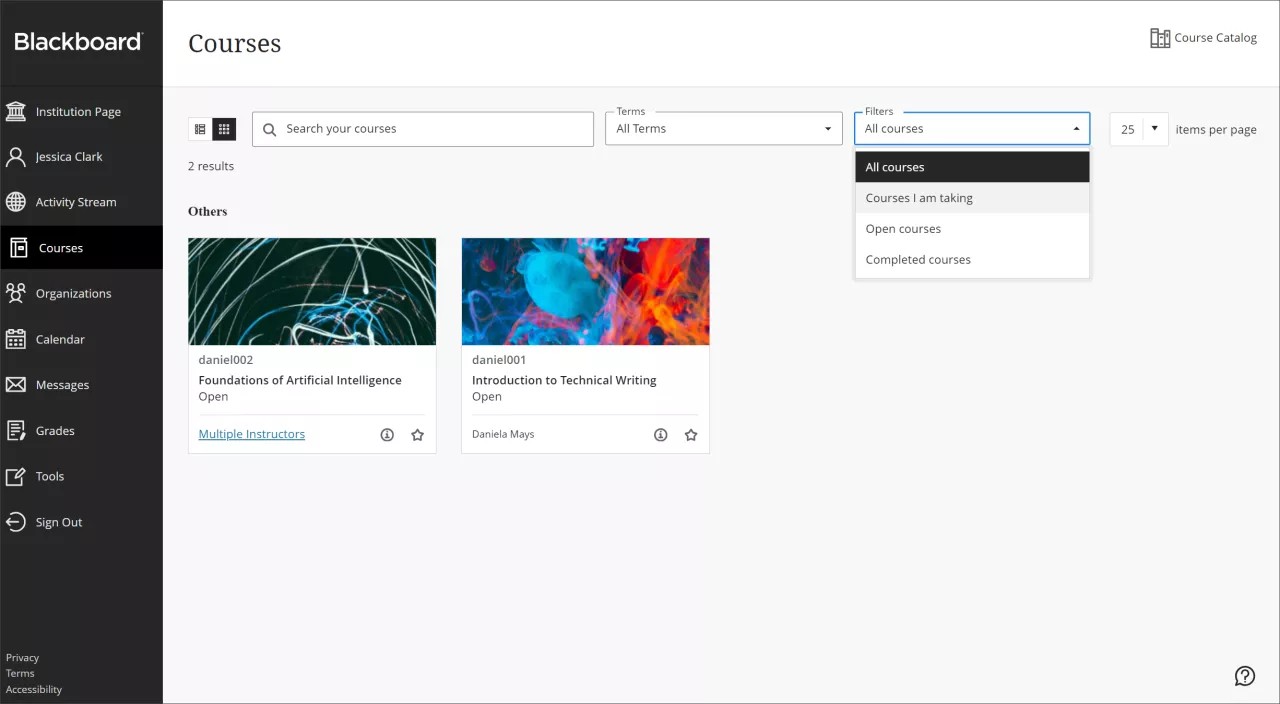
Você pode exibir a página de Cursos como uma lista ou uma grade. Todos os cartões de cursos contém o código, o título e o instrutor do curso. Se houver vários instrutores no seu curso, clique em Múltiplos instrutores para ver a lista. Clique em Mais informações para revisar a descrição e a programação, se adicionadas.
Os cursos indisponíveis estão na sua lista de cursos, mas não é permitido acessá-los. Os cursos indisponíveis têm um ícone de cadeado.
Pesquisar cursos. Use a barra de pesquisa da página ou o filtro para restringir a lista de cursos. Use a função de pesquisa para localizar cursos na página atual.
Filtre por período e outras categorias. Você pode filtrar por período para listar cursos do passado, presente ou futuro. Você também pode filtrar por Cursos que estou fazendo, Cursos Abertos e Cursos Concluídos.
Se você acessar um curso com frequência, pode clicar no botão Adicionar aos favoritos para adicioná-lo aos seus favoritos, para que fiquem no topo da sua lista de cursos. O botão é exibido como uma estrela na página. Você pode clicar em Adicionar aos favoritos novamente para excluir um curso dos seus favoritos quando não estiver mais trabalhando nele com frequência.
Dica
Não é possível reordenar os cursos na lista. Os cursos são organizados em ordem alfabética e agrupados por período com os cursos mais recentes primeiro. Seus favoritos são exibidos primeiro na lista.
Como funcionam os períodos letivos?
Os períodos são prazos definidos que ajudam as instituições a organizar os cursos de acordo com o calendário acadêmico. Sua instituição pode utilizar períodos letivos para agrupar seus cursos e controlar a disponibilidade em lotes.
As datas de início e término do período letivo controlam o local em que os cursos associados são exibidos na página de Cursos:
Duração do curso | Alinhamento do período letivo |
|---|---|
Contínuo | Período letivo atual |
Clique nas datas: | |
A data atual fica entre as datas de início e de término A data atual ocorre antes da data de início A data atual ocorre após a data de término | Período letivo atual Período letivo futuro Período letivo anterior |
Dias desde o término do período de matrícula | |
Alunos e usuários convidados com dias restantes Alunos e usuários convidados sem dias restantes Usuários que não são alunos e nem convidados | Período letivo atual Período letivo anterior Período letivo atual, exceto se estiver associado a um período no passado ou no futuro |
Duração do curso – Use o período letivo | |
Contínuo | Período letivo atual |
CLique nas datas | |
A data atual fica entre as datas de início e término do período letivo A data atual ocorre antes da data de início do período letivo A data atual ocorre após a data de término do período letivo | Período letivo atual Período letivo futuro Período letivo anterior |
Dias desde o término do período de matrícula | |
Alunos e usuários convidados com dias restantes Alunos e usuários convidados sem dias restantes Usuários que não são alunos e nem convidados | Período letivo atual Período letivo anterior Período letivo atual |
Se o período letivo já tiver terminado, o curso será exibido em Cursos anteriores com o nome do período letivo como título da página. Você não terá acesso a esses cursos.
Se o período letivo estiver em andamento, o curso será exibido em Cursos atuais com o nome do período como um grupo.
Se as datas de início e término do período letivo forem datas futuras, o curso será exibido em Cursos futuros com o nome do período como um grupo. Você não terá acesso a esses cursos.
Se o seu curso não estiver associado a um período letivo ou utilizar datas personalizadas de início e de término e estiver ativo atualmente, ele será exibido no grupo Datas sem ordem cronológica na página de Cursos atuais. Os cursos não presenciais são exibidos na página Cursos anteriores quando terminam ou na página Próximos eventos se começarem no futuro.
Pesquisar e fazer a autoinscrição pelo Catálogo de cursos
É possível utilizar o catálogo de cursos para pesquisar e se matricular nos cursos oferecidos pela instituição. Você pode encontrar o Catálogo de cursos na página Cursos.
No catálogo, você pode pesquisar por cursos com base nos seguintes campos:
Código do curso
Nome do curso
Descrição do curso
Instrutor do curso
Período letivo
Depois de selecionar o tipo de campo, digite um termo ou frase para pesquisar. Por padrão, a pesquisa procura por cursos que contenham esse temo ou frase. Você pode alterar essa operação para procurar por cursos que contenham o termo ou frase da pesquisa. Você também pode clicar na opção Não está em branco para ver a lista completa de cursos disponíveis.
Clique em Ir para iniciar sua pesquisa. Se a lista de resultados for muito longa, você pode refinar os resultados com o filtro Data de criação. Defina uma data e se o curso que você está procurando foi criado antes ou depois dela.
Clique em um curso nos resultados para abrir uma pré-visualização do conteúdo. Se o curso permitir autoinscrição, você poderá se matricular imediatamente. No Catálogo de cursos, abra o menu de um curso e clique em Matricular-se.
Autoinscrição utilizando o link da URL
Se a autoinscrição for habilitada pelo administrador do sistema, um instrutor poderá permitir que você se matricule no curso oferecido.
Um instrutor deverá enviar um link da URL copiado do curso. Se você ainda não se inscreveu no curso, clique no link e ele abrirá a página de autoinscrição. Tudo o que você precisa fazer é selecionar Enviar. Se o link for aberto fora de Blackboard, será necessário iniciar sessão em Blackboard.
Se um código de acesso for necessário, seu instrutor precisa enviar esse código com o link. Digite o código de acesso antes de clicar em Enviar.
Assista a um vídeo sobre como Encontrar seus cursos
O vídeo narrado a seguir contém uma representação visual e auditiva de algumas das informações incluídas nesta página. Para uma descrição detalhada do que é retratado no vídeo, abra o vídeo no Vimeo.